Word2013如何快速浏览并全屏退出?
时间:2021-11-08 来源:互联网 编辑:宝哥软件园 浏览:次
可能有朋友使用word2013文档,有些朋友不确定如何在Word2013中设置全屏浏览。下面,边肖简单介绍Word2013如何快速浏览并全屏退出,希望对大家有所帮助。
1.在Word2013中打开一个文档,点击标题栏右侧的“功能区显示选项”,选择“自动隐藏功能区”。
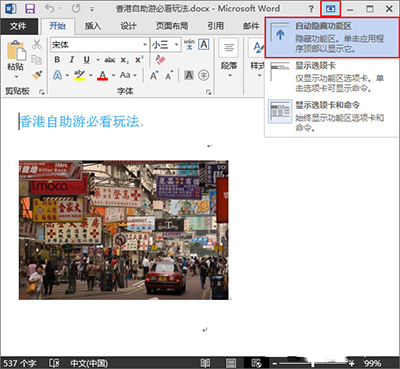
Word2013
2.此时,文档窗口将自动全屏覆盖,阅读工具栏将被隐藏。效果图如下:
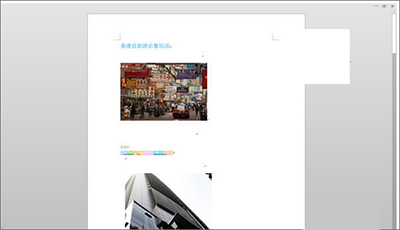
Word2013
3.如果要退出全屏浏览,可以点击右上角的“功能区显示选项”,选择“显示选项卡和命令”选项。
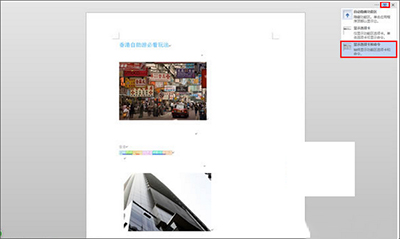
Word2013
提示:退出全屏后,文档窗口将自动进入最大化模式,必要时可以手动调整其大小。
版权声明:Word2013如何快速浏览并全屏退出?是由宝哥软件园云端程序自动收集整理而来。如果本文侵犯了你的权益,请联系本站底部QQ或者邮箱删除。

















